Как быстро выбрать лучшие кадры со съёмки? 7 инструментов для оптимизации работы с фотоархивом / Фотообработка в Photoshop / Уроки фотографии
Работа с большими объёмами фотографий невозможна без функций отбора и каталогизации. Ведь на одной съёмке продвинутый фотограф может сделать от нескольких сотен до тысяч (если речь о свадебном дне, например) кадров. А если вы снимаете часто, то у вас таких серий скоро наберётся очень много!
Есть мнение, что хороший фотограф — не тот, кто хорошо снимает, а тот, кто умеет выбирать из отснятого материала лучшие кадры. С этим не поспоришь: потерявшись в исходниках, неопытный фотограф берёт в работу первые попавшиеся снимки и получает посредственный результат.
Не стоит думать, что с приходом цифровых технологий фотографы избаловались и жмут кнопку спуска чаще, чем это необходимо. Достаточно посмотреть на кадр Эллиотта Эрвитта с собачкой. Такой простой сюжет, но мастер сделал десятки снимков и выбрал лучший!
Известнейший снимок Эллиотта Эрвитта
Дубли, которые сделал фотограф во время съёмки. Интересно, что и итоговый, и контрольные снимки имеют теперь коллекционную ценность.
Интересно, что и итоговый, и контрольные снимки имеют теперь коллекционную ценность.
Сегодня не нужно проявлять плёнку, а потом делать маленькие отпечатки для выбора лучшего кадра, ведь в цифровой фотографии процесс перешёл в специальные программы. Массу возможностей по отбору снимков предлагает Adobe Lightroom Classic. Кстати, именно они в итоге отличают эту программу от плагина Adobe Camera Raw, встроенного в Adobe Photoshop. Вся работа с фотоархивом в Adobe Lightroom Classic происходит в модуле Library («Библиотека»), в котором мы и будем работать.
Прежде чем заняться отбором, задайтесь вопросом: сможете ли вы на мониторе своего компьютера рассмотреть и корректно оценить снимки? Часто на простых офисных мониторах и ноутбуках цветопередача, яркость и контраст изображения далеки от объективных значений. Поэтому у начинающих фотографов в работу идут слишком тёмные фото (казавшиеся светлыми на их дисплеях) или фото с искажёнными цветами. Важно работать с графической информацией на качественном дисплее. Серия устройств ConceptD создана для тех, кто специализируется на визуальном контенте, то есть для фотографов, дизайнеров, видеографов.
Серия устройств ConceptD создана для тех, кто специализируется на визуальном контенте, то есть для фотографов, дизайнеров, видеографов.
Современный дизайн и производительность, конечно же, радуют. Но главное достоинство устройств ConceptD — экран. Все экраны ноутбуков серии прошли сертификацию Pantone Validated, и это значит, что они уже «из коробки» корректно отображают цвета (показатель отклонения цветопередачи Delta <2 — великолепно!).
В подготовке этого материала нам поможет ноутбук ConceptD 5 Pro. Он оснащён 4К-экраном, и такое разрешение сегодня оптимально для работы с фото. Портативность — важное достоинство ноутбука по сравнению с рабочей станцией, ведь отбор фото после съёмок часто проходит в гостиничных номерах, в поездках. Дисплей ConceptD 5 Pro имеет матовое антибликовое покрытие, это важно, так как работать порой приходится там, где освещение далеко от идеала (а на глянцевом экране мешают сильные блики).
Работа с каталогами
Каталог — виртуальная библиотека снимков. В нём можно расставить оценки, метки, разложить кадры по коллекциям. Опишем работу с каталогом Lightroom так: вы библиотекарь и ведёте учёт книг, записывая каждую в каталог и указывая автора, место на полке и прочие характеристики. Благодаря такому каталогу не придётся блуждать в поисках среди книжных полок. Но запись о книге — не сама книга. Пусть книга лежит на полке или в руках у читателя, а мы можем запись о ней перемещать по каталогу, присваивать пометки.
В нём можно расставить оценки, метки, разложить кадры по коллекциям. Опишем работу с каталогом Lightroom так: вы библиотекарь и ведёте учёт книг, записывая каждую в каталог и указывая автора, место на полке и прочие характеристики. Благодаря такому каталогу не придётся блуждать в поисках среди книжных полок. Но запись о книге — не сама книга. Пусть книга лежит на полке или в руках у читателя, а мы можем запись о ней перемещать по каталогу, присваивать пометки.
Можно создавать один большой каталог на все съёмки, а можно делать по каталогу на каждый проект. Первый вариант удобнее в большинстве случаев и предпочтительнее для фотолюбителей.
По каталогу на проект стоит делать, если, например, вы снимаете товары для нескольких магазинов и не хотите, чтобы фото для разных заказчиков перемешались.
Для создания нового или открытия готового каталога в меню Lightroom есть соответствующие пункты. При создании каталога запомните, куда вы сохраняете файл с ним (лучше сохранить где-то рядом с вашим фотоархивом).
Каталог представляет собой отдельный файл на жёстком диске и несколько служебных папок: мы можем выбрать, где будет храниться каталог. В случае его потери исчезнут все метки, коллекции и пр. Делать периодические резервные копии каталога предлагает и сам Lightroom при выходе из программы, не игнорируйте это предложение.
Кнопка Import доступна в режиме Library («Разработка»).
Чтобы начать работать с фотографиями, нужно импортировать их в каталог. Этой процедуре можно посвятить отдельный урок, здесь мы опишем её в общих чертах: нажимаем кнопку Import… («Импорт…») и выбираем место расположения файлов на жёстком диске. После выбора папки на жёстком диске программа покажет содержащиеся в ней файлы. Галочкой можно отметить те снимки, которые добавляем в каталог. По умолчанию отмечены все файлы, которых в каталоге ещё нет, что очень удобно.
По умолчанию окно импорта свёрнуто. Чтобы развернуть его, нажмём на кнопку, выделенную красным.
Если вы импортируете фотографии с карты памяти, их нужно скопировать на жёсткий диск компьютера. Для этого вверху выбираем опцию Copy («Копия») и указываем папку с вашим фотоархивом — туда фотографии будут скопированы и разложены по папкам с датами съёмки.
Для этого вверху выбираем опцию Copy («Копия») и указываем папку с вашим фотоархивом — туда фотографии будут скопированы и разложены по папкам с датами съёмки.
Окно импорта. Слева (выделено зелёным) можно выбрать, откуда копировать или добавлять фото. Если вы копируете фото на жёсткий диск с карты памяти, стоит выбрать вариант Copy (выделено красным) и папку на жёстком диске (выделено фиолетовым).
Если вы импортируете в каталог фото, находящиеся на жёстком диске, их нужно не копировать, а добавлять, выбрав вверху пункт Add («Добавить»). Тогда файлы будут добавлены в каталог без создания дополнительных копий. Никогда не добавляйте напрямую в каталог фотографии с карты памяти: вы просто не сможете с ними работать, плюс любая карта памяти — очень медленный носитель. Их нужно сначала скопировать на жёсткий диск (режим Copy). При импорте фотографий им можно присвоить ключевые слова, наложить пресет или переименовать (дополнительных возможностей много, подробнее о них расскажем в отдельном уроке). Убедившись в корректности настроек, нажимаем кнопку Import, и файлы добавляются в каталог.
Убедившись в корректности настроек, нажимаем кнопку Import, и файлы добавляются в каталог.
Итак, файлы импортированы. Теперь папки с ними появились в панели Folders («Папки») и добавлены в виртуальную коллекцию Previous Import («Предыдущий импорт»).
В панели Folders снимки отображаются согласно их расположению на жёстком диске.
Импортированные фотографии в коллекции Previous Import («Предыдущий импорт»)
В панели Folders («Папки») можно выбрать любую папку со снимками и начать работать с её содержимым.
Если вы сначала добавили файлы или папки в каталог, а потом переместили их на жёстком диске, то Lightroom потеряет доступ к ним, оставив в каталоге лишь превью с восклицательным знаком. Теперь, чтобы снова работать с этим файлом или целой папкой, нужно будет указать в Lightroom правильный путь. Так что лучше обойтись без перемещения файлов, уже добавленных в каталог: это лишние неудобства и риск потерять все настройки, обработку, рейтинги и метки.
Красным цветом выделена папка, которая была добавлена в каталог. Но потом пользователь переместил её на жёстком диске, и теперь файлы недоступны. Зажав клавиши CTRL или SHIFT, можно выбрать несколько папок для работы (выделено жёлтым).
Но потом пользователь переместил её на жёстком диске, и теперь файлы недоступны. Зажав клавиши CTRL или SHIFT, можно выбрать несколько папок для работы (выделено жёлтым).
Как быстро отобрать лучшие фото со съёмки? Работа с оценками, цветовыми метками и флагами
Выбрав одну из папок (или сразу несколько) в каталоге, приступаем к отбору снимков. Выделим первый кадр. Цифрами на клавиатуре 1–5 и 0 проставляются оценки; стрелками ← и → можно перемещаться между фото и быстро оценивать их.
Сортировка снимков по рейтингу. В режиме отображения превью (выделен красной рамкой) выбираем соответствующую сортировку.
С помощью функции сортировки сделаем так, чтобы сперва отображались «пятизвёздочные» фото, а далее с меньшими оценками, или же оставим снимки с какой-то одной оценкой. Теперь можно начинать обработку отобранных кадров.
Функция фильтров выделена красной рамкой. Она позволяет отобразить снимки, удовлетворяющие какому-то критерию. Сейчас отображаются с рейтингом 5 звёзд.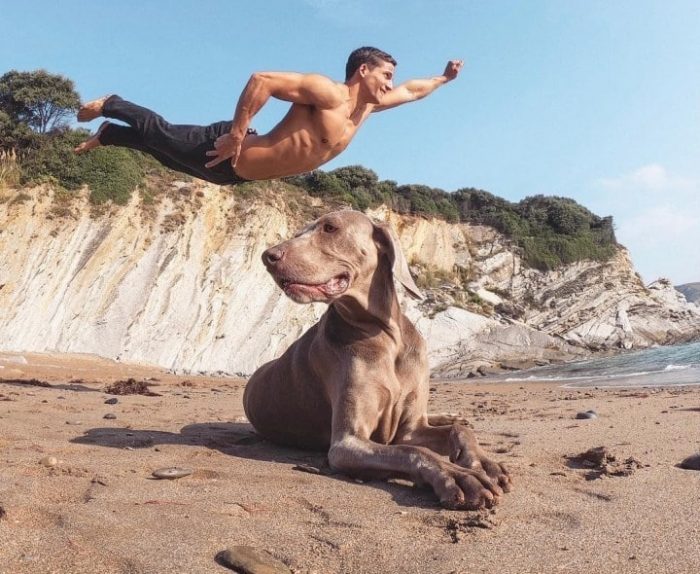
Но можно пойти дальше. Клавиши 6–9 на клавиатуре позволяют присвоить снимку цветовую метку. Я, например, отмечаю отдельными цветами исходные кадры для панорамных фото.
Один снимок отмечен жёлтой мёткой, другой зелёной. Также на одном из фото поставлен флаг.
Дополнительная опция выделения — флаги. К примеру, можно отметить лучшие кадры, «на обложку». Для установки флага нажимаем клавишу P. А вот флагом Rejected («Отклоненное») с помощью клавиши X можно отметить кадры с техническим браком и другими фатальными ошибками. Все снимки с флагом Rejected, находящиеся в папке или коллекции, с которой мы работаем, удаляются одним махом нажатием CTRL+Backspace.
Работа с коллекциями
А что если нужно сделать подборку фотографий на одну тему, но с разных съёмок? На помощь придут коллекции. В них новичок может организовать подборку кадров, например, сделанных на море, отобрать лучшие фото питомца.
Мой рабочий каталог с коллекциями и сетами по разным темам
Продвинутые фотографы создают коллекции по проектам, или, например, скидывают в определённую коллекцию снимки, которые хотят опубликовать. Каждый использует коллекции немного по-своему. Я создаю коллекции по локациям. А если у меня есть большие панорамные кадры со множеством исходников, добавляю их в отдельную коллекцию.
Каждый использует коллекции немного по-своему. Я создаю коллекции по локациям. А если у меня есть большие панорамные кадры со множеством исходников, добавляю их в отдельную коллекцию.
Процесс создания новой коллекции. В этом же небольшом меню можно создать сет, чтобы расположить в нём несколько коллекций.
Я решил сделать новую коллекцию с кадрами, на которых есть солнце. Также коллекцию можно разместить в сете (о них ниже). Я выбрал сет Portfolio со своими готовыми фото.
Итак, как создавать свои коллекции — подборки фотографий? Выделим первые кадры для коллекции, нажмём на иконку + на панели Collections («Коллекции»), в появившемся меню выберем пункт Create Collection («Создать коллекцию») и зададим новой коллекции название. Всё! Коллекция создана. Теперь в неё можно добавлять снимки простым перетаскиванием. Кстати, одно фото может находиться во множестве коллекций. Чтобы удалить фото, нужно нажать Delete или Backspace.
Коллекции можно переименовывать или удалять, для выбора этих опций щёлкните по названию правой кнопкой мыши.
Также доступно создание сетов — подборки коллекций. Допустим, вы сделали коллекции фотографий из разных мест, и чтобы они не перемешались с собранными по другим критериям (скажем, с рабочими съёмками), объедините их в сет, щёлкнув на иконку + и выбрав пункт Create Collection Set («Создать набор коллекций»).
При создании коллекции или сета и добавлении туда снимков файлы не копируются, коллекции не появляются на жёстком диске. Коллекция — вещь виртуальная, она есть только внутри каталога. Так экономится место на жёстком диске, можно одну и ту же фотографию добавить в разные коллекции.
Быстрая коллекция
Согласитесь, добавлять фотографии в коллекцию вручную довольно долго. Как ускорить процесс? В Lightroom есть так называемая быстрая коллекция — Quick Collection. Чтобы добавить в неё фото, достаточно нажать на клавиатуре горячую клавишу B.
При добавлении в быструю коллекцию на фото появляется серый кружок в верхнем правом углу (выделено красным). Кстати, щёлкнув по этому кружку, мы можем добавлять или удалять фото из быстрой коллекции. Доступ к ней есть в панели Catalog (выделено жёлтым), быстро переместиться в неё можно сочетанием клавиш CTRL+B.
Доступ к ней есть в панели Catalog (выделено жёлтым), быстро переместиться в неё можно сочетанием клавиш CTRL+B.
Так что можно быстро пройтись по отснятому материалу, нажать на нужных фото соответствующую кнопку и обнаружить потом все картинки в быстрой коллекции. Из неё доступна сортировка по простым коллекциям. Когда снимков немного, быструю коллекцию используют вместо системы оценок и меток: все фото для обработки добавляют в быструю коллекцию и оттуда уже с ними работают. Ещё один сценарий применения: я случайно нашёл хороший снимок в старых съёмках и решил чуть позже его обработать, и чтобы долго не искать коллекцию, нажимаю кнопку B. Кадр попадает в быструю коллекцию, откуда я его возьму в работу.
Умные коллекции
В умные коллекции (Smart Collections) программа автоматически добавляет снимки, имеющие те или иные отметки. По умолчанию в Lightroom есть несколько умных коллекций. Например, в Five Stars попадают все фото из всех папок каталога, имеющие оценку 5.
Доступные по умолчанию умные коллекции находятся в сете Smart Collections. Созданные нами умные коллекции будут появляться в общем списке коллекций. Впрочем, любую коллекцию (и умную, и простую) можно переместить в нужный сет.
Созданные нами умные коллекции будут появляться в общем списке коллекций. Впрочем, любую коллекцию (и умную, и простую) можно переместить в нужный сет.
Но мы можем создавать и свои коллекции. Нажмём кнопку + и выберем пункт Create Smart Collection («Создать смарт-коллекцию»). Откроется большое окно, в котором задаются параметры для создания умной коллекции. Для примера соберу коллекцию «Лучшие из лучших» со всеми моими снимками с рейтингом 5 и флагом. Теперь, когда я поставлю «пятёрку» снимку и отмечу его флажком, программа сама добавит его в эту коллекцию. Это значительно ускорит работу с отснятым материалом.
Процесс создания умной коллекции. Здесь её можно озаглавить, а самое главное — выбрать для неё фильтры из широкого списка.
Созданная умная коллекция появилась в общем списке, она отмечена значком с шестерёнкой.
Параметров, на основе которых создаётся быстрая коллекция, много. Например, можно сортировать фотографии по модели задействованной камеры или объектива (удобно, если вы на работе пользуетесь одной моделью, а дома — другой), по стилю обработки. Тут важно понять, какой сценарий удобнее для вас. Коллекции Previous Import («Предыдущий импорт») или All Photographs («Все фотографии») тоже являются умными, присутствующими в Lightroom по умолчанию.
Тут важно понять, какой сценарий удобнее для вас. Коллекции Previous Import («Предыдущий импорт») или All Photographs («Все фотографии») тоже являются умными, присутствующими в Lightroom по умолчанию.
Распознавание лиц
Как быстро найти в своём архиве все фотографии определённого человека? Скажем, любимой жены или закадычного друга? Для этого есть функция распознавания лиц. Работая с портретными фото, можно сразу отмечать людей: Lightroom определит лицо и предложит его назвать, либо, если лицо ему уже знакомо, попросит подтвердить, правильно ли он определил его.
Lightroom нашёл новое лицо на фото, осталось записать имя человека.
Чтобы найти сразу все лица в выбранной коллекции, папке или даже во всём архиве, нужно нажать соответствующую кнопку. Если лица Lightroom уже знакомы, программа назовёт их сама, а если программа будет сомневаться, стоит помочь ей, указав правильное имя.
Подборка лиц, фотографии которых содержатся в коллекции. Инструмент работы с лицами выделен красной рамкой. После щелчка по любому лицу появятся фотографии с этим человеком.
После щелчка по любому лицу появятся фотографии с этим человеком.
Отметим, что распознавать лица лучше не во всём фотоархиве сразу, а в какой-то определённой папке, иначе процесс займёт много времени, да и в архиве могут быть фотографии сотен людей. И их нужно не только распознать (тут скорость зависит от производительности ПК), но и вручную присвоить имена! Кстати, Lightroom не всегда корректно определяет лица, порой приходится поправлять. Если работать с малыми объёмами данных, начинать определять лица либо в папке с конкретной съёмкой, либо в небольших коллекциях, Lightroom «познакомится» со всеми ключевыми героями ваших съёмок, и вы сможете легко находить их в фотоархиве.
Поиск и анализ метаданных
Как отобрать снимки по определённому критерию? Неужели каждый раз придётся создавать умную коллекцию? В Lightroom в режиме реального времени можно открыть все фотографии, соответствующие тем или иным критериям. Для наглядности выберем в панели Catalog («Каталог») пункт All Photographs («Все фотографии»), в нём отображены все снимки, добавленные в каталог. Теперь выберем режим работы с превью.
Теперь выберем режим работы с превью.
В пункте Metadata предлагают сначала выбрать временной период создания снимка, марку камеры, объектив, а потом дополнительно указать специфические метки. Таким образом, можно легко отобразить фотографии, сделанные на ту или иную технику, провести анализ, на что вы снимали чаще.
Над сеткой с иконками снимков появились пункты Library Filters: Text, Attributes, Metadata и None («Фильтры библиотеки: Текст, Атрибут, Метаданные, Нет»). Пункт None («Нет») нужен для сброса всех фильтров. В пункте Metadata («Метаданные») самое полезное — возможность сортировки снимков по технике. Например, можно выбрать все кадры, которые сделаны портретным объективом 85мм, и посмотреть, много ли я на него снимаю, снимки с каких объективов чаще идут в дальнейшую работу (для этого пункт Metadata активируем в папке или коллекции с готовыми снимками). Часто у фотографа есть объектив-любимчик (например, какой-нибудь старинный мануальный фикс), а при анализе снимков оказывается, что часто фото с него уходят в брак и гораздо продуктивнее другой объектив. И если какая-то оптика остаётся не у дел, её с собой на съёмки брать необязательно. А ещё это хорошее подспорье для дальнейшего развития своего стиля съёмки и апгрейда парка фототехники.
И если какая-то оптика остаётся не у дел, её с собой на съёмки брать необязательно. А ещё это хорошее подспорье для дальнейшего развития своего стиля съёмки и апгрейда парка фототехники.
С помощью фильтра по атрибутам я выбрал все фотографии, помеченные зелёным цветом.
В пункте Attribute («Атрибут») можно выбрать снимки с определёнными оценками, метками, флагами. Например, посмотреть сразу все кадры с оценкой 5. И не обязательно создавать для этого быструю коллекцию, просто задействуем фильтр. В пункте Text («Текст») снимки фильтруются по ключевым словам. Обычно ключевики добавляют те, кто ведёт обширные каталоги интернет-магазинов (отмечаются артикул, бренд, размер, страна происхождения и другая информация о товаре).
Хорошая идея — иметь свой стоковый портфель в каталоге Lightroom. Тут можно расставлять ключевые слова, отслеживать, на какой фотобанк кадры загружены (через метки). А с помощью рейтингов и коллекций получится быстро отобрать и обработать новый материал.
Работа с массивами фотографий требует большого объёма жёсткого диска и хорошей производительности системы. Мало впихнуть в старый компьютер новый твердотельный накопитель — в случае работы с фото это не особо ускорит систему. С современным ноутбуком с мизерными 128 или 256 ГБ постоянной памяти на борту работать с фотоархивом тоже не получится. У профессионального фотографа одна съёмка может быть объёмнее, чем весь такой диск. Внешние жёсткие диски — хороший вариант для бэкапа данных, но плохой для постоянной работы (есть риск того, что он «отвалится» в процессе активной работы). Поэтому здорово, что ConceptD предлагает современные производительные ноутбуки с мощным процессором, графикой и большим количеством RAM, но при этом не забывает и о жёстких дисках.
Во всех ConceptD установлены SSD-накопители большого объёма. У нас, к примеру, ноутбук оснащён терабайтным хранилищем, и есть возможность установки ещё одного накопителя. При таком сценарии можно на одном диске хранить операционную систему и программы, а на другом — свои данные. Для хранения постоянного фотоархива нужен жёсткий диск на 2–8 ТБ, и его вполне можно установить в ноутбук ConceptD. А ещё можно приобрести готовую конфигурацию с хранилищем такого объёма.
Для хранения постоянного фотоархива нужен жёсткий диск на 2–8 ТБ, и его вполне можно установить в ноутбук ConceptD. А ещё можно приобрести готовую конфигурацию с хранилищем такого объёма.
Что отличает новичка от опытного фотографа? Понимание того, что ведение фотоархива — тоже важная часть работы, требующая навыков и дисциплины. Нужно вести архив правильно с самого начала, чтобы потом не потеряться в потоке данных, случайных папок. Если освоить функции отбора и каталогизации Lightroom из этого урока, поиск нужных кадров ускорится и упростится во много раз.
Как сделать хороший кадр. Советы начинающим.
Ни для кого не секрет, что для того чтобы делать хорошие фото, желательно иметь хорошую фотокамеру. Но для того, чтобы делать действительно хорошие кадры, необходимо не просто счелкать все, что понравилось, а уметь выстраивать осмысленную композицию, т.е. гармонично раставлять объекты на фото. В некоторых случаях для получения хорошей композиции достаточно подобрать верную точку съемки, но в большинстве случаев необходимо еще и правильно разместить объекты съемки. Для того, чтобы овладеть искуством построения композиции, на первом этапе, достаточно изучить несколько основных правил, освоив которые, Вы сможете значительно повысить уровень своих фотографий.
Для того, чтобы овладеть искуством построения композиции, на первом этапе, достаточно изучить несколько основных правил, освоив которые, Вы сможете значительно повысить уровень своих фотографий.
Простота композиции
Первое правило — простота композиции, его суть заключается в том, что при съемке необходимо подбирать такую компазицию, чтобы основной объект снимаемой сцены выделялся из общего фона и привлекал внимание зрителей. Для реализации данного правила на практике необходимо расположить объект съемки так, чтобы он занимал большую часть кадра и выбрать такую точку съемки при которой фон был бы наиболее прост, т.е. детали фона должны дополнять основной объект съемки, а не отвлекать внимание зрителя. Сравните две фотографии, на снимке справа видно, что он сделан с использованием правила простоты композиции, а вот на снимке слева не понятно, что автор хотел показать, так как другие объекты отвлекают внимание зрителя от главного объекта — кактуса.
Сравнив эти два кадра, вам может показаться, что один объект в кадре, это и есть правило простоты композиции, но это не совсем так, ведь фотография, это творчество, поэтому простоту композиции следует понимать, как выделение основного объекта съемки относительно других путем разницы в масштабах, т.е. остальные объекты кадра должны дополнять основной объект, а не отвлекать от него внимание зрителя. Например, на фото ниже, сразу видно, что основным объектом является девушка, которая визуально занимает большую часть кадра относительно других объектов (машина и мужчина) и тем самым выделяется относительно них.
Правило третей и правило золотого сечения
Суть правила третей заключается в том, что перед тем как сделать снимок, необходимо мысленно разбить кадр на три равные части по горизонтали и на три равные части по вертикали, т.е. мысленно наложить на кадр сетку из 9 равных ячеек, как показано на рисунке ниже.
В соответствии с правилом третей главный объект съемки необходимо распологать в точках пересечения линий или вдоль самих линий по горизонтали или по вертикали, в зависимости от размера и формы объекта съемки. То есть старайтесь избегать расположения объект съемки в центре кадра, как это показано на рисунке ниже слева, лучше объект расположить либо в точках пересечения, либо на самих линиях сетки, как показано на рисунке ниже справо.
Если основной объект съемки имеет значительный размер по высоте, то в соответствии с правилом третей, данный объект необходимо расположить в кадре вдоль правой либо левой вертикальных линий сетки. Сравните две фотографии, на снимке слево башня расположена в центре кадра и в результате выглядит скучно, а на снимке справо башня расположена вдоль левой вертикальной линии вооброжаемой сетки и выглядит более гармонично.
Правило золотого сечения по сути схоже с правилом третей, но у золотого сечения точки пересечения расположены чуть ближе к центру кадра.
Баланс композиции
Вожную роль в достижении гармоничных снимков, которые захватывают взгляд зрителя, играет баланс композиции, суть которого заключается в том, что объекты на снимке должны определенным образом уравновешивать друг друга. Сбалансировать композицию можно несколькими способами, например, другими объектами (не забывая при этом, что эти объекты должны дополнять основной орбъект, а не отвлекать внимание), или светом, тенью, цветовой гаммой, а также комбинацией этих способов, все зависит от фантазии фотографа. Сравните две фотографии, на той, что слево, объект (скорлупа) хоть и расположен с соблюдением предыдущих правил, но все же не сбалансирован, так как правая часть снимка пуста, а на фотографии справа, композиция сбалансирована тенью и в результате снимок смотрится более четко и привлекательно.
Перспектива
Под перспективой понимается создаваемое на снимке зрительное восприятие глубины и объемности картинки. На фотограии информацию о глубине пространства могут передавать объекты переднего, средного и дальнего плана. Изменение размеров таких объектов в зависимости от их удаленности, вызывает впечатление линейной перспективы. Линейная перспектива обладает несколькими закономерностями: 1) чем дальше от зрителя находятся объекты, тем меньше они кажутся; 2) параллельные линии, направленные от зрителя в даль пространства, стремятся сойтись в точке. Взгляните на фотографию ниже, здесь на переднем плане расположен камень и два дерева по краям, на среднем плане расположен лес, а на дальнем плане река и острова, все эти удаленные объекты придают картинке глубину. Стоит убрать объекты с переднего плана, а на дальнем заменить реку на лес и картинка станет более плоской.
Еще одним способом для передачи пространства в фотографии является тональная перспектива. Также как и линейная, тональная перспектива обладает некоторыми закономерностями, передающими ощущение глубины пространства: 1) чем дальше удален предмет в пространстве, тем меньше насыщенность цветов; 2) по мере удаленности предметов в глубину пространства уменьшается ясность и четкость очертаний предметов; 3) контраст света и тени уменьшается по мере удаления объектов от зрителя; 4) наиболее удаленные объекты кажутся более светлыми. Обратите внимание на фотографию ниже, на которой наглядно видно действие всех закономерностей. На данном снимке, чем больше удалены вершины гор, тем меньше насыщенность цвета, уменьшается ясность и четкость очертаний вершин, меньше светотеневой контраст, а наиболее удаленные вершины выглядат более светлыми.
Также как и линейная, тональная перспектива обладает некоторыми закономерностями, передающими ощущение глубины пространства: 1) чем дальше удален предмет в пространстве, тем меньше насыщенность цветов; 2) по мере удаленности предметов в глубину пространства уменьшается ясность и четкость очертаний предметов; 3) контраст света и тени уменьшается по мере удаления объектов от зрителя; 4) наиболее удаленные объекты кажутся более светлыми. Обратите внимание на фотографию ниже, на которой наглядно видно действие всех закономерностей. На данном снимке, чем больше удалены вершины гор, тем меньше насыщенность цвета, уменьшается ясность и четкость очертаний вершин, меньше светотеневой контраст, а наиболее удаленные вершины выглядат более светлыми.
Направляющие линии
Направляющие линии играют немаловажную роль в композиции и могут служить разным целям. Они могут сами составлять сюжет фотографии, или же могут направлять взгляд зрителя к основному объекту съемки, тем самым подчеркивая его. В некоторых случаях линии могут придать композиции движение, дополнительную динамику, пространственную глубину или же помогают разделить кадр на отдельные части. Линии могут быть как явно выражеными, например, горизонт, дорога, ограждения, реки и т.д., так и условными, то есть это линнии, которые не существуют реально, но их можно получить, мысленно соединив некоторые объекты композиции. Например, на фотографии ниже, присутствует и явная линия — дорога и условная — ряд деревьев, мысленно соединив которые, можно получить линию. Дорога, на данном снимке, позволяет придать композиции пространственную глубину и направляет взгляд зрителя к дому в конце дороги. Ряд деревьев образуют не только диагональные линии, придающие композиции динамику, но также образуют и вертикальные линии, которые придают снимку высоту.
В некоторых случаях линии могут придать композиции движение, дополнительную динамику, пространственную глубину или же помогают разделить кадр на отдельные части. Линии могут быть как явно выражеными, например, горизонт, дорога, ограждения, реки и т.д., так и условными, то есть это линнии, которые не существуют реально, но их можно получить, мысленно соединив некоторые объекты композиции. Например, на фотографии ниже, присутствует и явная линия — дорога и условная — ряд деревьев, мысленно соединив которые, можно получить линию. Дорога, на данном снимке, позволяет придать композиции пространственную глубину и направляет взгляд зрителя к дому в конце дороги. Ряд деревьев образуют не только диагональные линии, придающие композиции динамику, но также образуют и вертикальные линии, которые придают снимку высоту.
Как видно из примера, существует множество типов линий, каждый из которых оказывает свое влияние на композицию. Из основных типов линий можно выделить, горизонтальные, вертикальные, диагональные, изогнутые и S-образные. Горизонтальные линии встречаются на фотографиях наиболее часто и придают им ощущение равновесия и спокойствия. В отличие от горизонтальный, вертикальные линии придают фотографии ощущение устойчивости и высоты, а также как и горизонтальные помогает разделить снимок на части. При использовании горизонтальных и вертикальных линий с целью разделения снимка на части, следует помнить, что необходимо избегать разделения снимка линиями по центру, так как, это делает фотографии скучными и статичными.
Горизонтальные линии встречаются на фотографиях наиболее часто и придают им ощущение равновесия и спокойствия. В отличие от горизонтальный, вертикальные линии придают фотографии ощущение устойчивости и высоты, а также как и горизонтальные помогает разделить снимок на части. При использовании горизонтальных и вертикальных линий с целью разделения снимка на части, следует помнить, что необходимо избегать разделения снимка линиями по центру, так как, это делает фотографии скучными и статичными.
Диагональные линии сами по себе символизируют движение и поэтому могут использоваться для придания изображению динамики. Кроме динамики, диагональные линии также могут придать снимку пространственную глубину и направить взгляд зрителя на объекты в глубине кадра.
При использовании изогнутых линий следует помнить, что линии, которые не сильно изогнуты по вертикали или по горизонтали воспринимаются зрителем как устойчивые и придают снимку чувство расслабления и спокойствия. С другой стороны, сильно изогнутые линии придают изображению неустойчивость и вызывают у зрителя ощущение напряжения. Сравните две фотографии, представленные ниже. На первой фотографии линия дорожки плавная, что придает снимку ощущение спокойствия и раслибленности, а на второй фотографии линия горного серпантина сильно изогнута, в результате чего, данный снимок вызывает ощущение напряженности.
С другой стороны, сильно изогнутые линии придают изображению неустойчивость и вызывают у зрителя ощущение напряжения. Сравните две фотографии, представленные ниже. На первой фотографии линия дорожки плавная, что придает снимку ощущение спокойствия и раслибленности, а на второй фотографии линия горного серпантина сильно изогнута, в результате чего, данный снимок вызывает ощущение напряженности.
S-образные линии обладают плавными естественными изгибами, что придает изображению легкость и привлекательность, а также может направлять взгляд зрителя к важному объекту. Классическую s-образную линию еще называют «линией красоты», так как она ассоциируется с изгибами человеческого тела.
Наложение элементов
В отличие от трехмерного окружающего мира, изображения на фотографии являются двумерными, и поэтому элементы переднего плана накладываются на элементы второго плана, что в свою очередь делает снимок еще более плоским и снижает его привлекательность.
Таким образом, чтобы избежать наложения элементов при фотосъемке необходимо кроме выделения и фокусировки на главном объекте, обращать внимание на элементы заднего плана и уже с учетом всего этого подбирать точку съемки. Также необходимо помнить, что схожие и тем более одинаковые цвета переднего и заднего плана будут просто сливаться.
И в заключение, хотелось бы посоветовать не рассматривать все представленные выше правила по отдельности, данные правила лучше всего работают в комплексе. То есть все в кадре должно сочетаться и взаимодополняться. Особенно, если объектов на фото несколько. Должна быть общая концепция, соединяющая объекты съемки. Особенно, это имеет значение в съёмке романтического характера. Заранее продумайте Ваш гардероб, макияж, аксессуары. Не забывайте про пору года.
Очень интересной и захватывающей является фотосъёмка детей, здесь важно ловить каждый момент! Бегать за малышом, если он активен. Детские фото не должны быть статичными, они должны передавать развитие, постоянное движение. Не бойтесь фотографировать только что замазанные в песочнице штанишки или синяк на коленке. Все это – важные составляющие особенности того периода жизни, в котором малыш находится.
То есть все в кадре должно сочетаться и взаимодополняться. Особенно, если объектов на фото несколько. Должна быть общая концепция, соединяющая объекты съемки. Особенно, это имеет значение в съёмке романтического характера. Заранее продумайте Ваш гардероб, макияж, аксессуары. Не забывайте про пору года.
Очень интересной и захватывающей является фотосъёмка детей, здесь важно ловить каждый момент! Бегать за малышом, если он активен. Детские фото не должны быть статичными, они должны передавать развитие, постоянное движение. Не бойтесь фотографировать только что замазанные в песочнице штанишки или синяк на коленке. Все это – важные составляющие особенности того периода жизни, в котором малыш находится.
Во время съемки, обращайте внимание на мелочи вокруг. Ракурс «на паспорт» и натянутые лица ничего не оживят в Вашей памяти, когда Вы будете просматривать свой фотоальбом. Относитесь к съёмке как к празднику: заранее готовьтесь, оригинальничайте, но оставляйте место спонтанности и сюрпризам. Удачных Вам снимков!
Удачных Вам снимков!
Автор: FC,
30.10.2012 г.
13 лучших фоторамок 2022 года
Наш лучший выбор — набор фоторамок upsimple
К
Бриджит Эрли
Brigitt Earley
Brigitt Earley — опытный писатель и обозреватель продуктов The Spruce, специализирующийся на домашних лайфхаках и продуктах. В настоящее время она пишет о товарах для дома и игрушках для The Spruce.
Узнайте больше о The Spruce’s Редакционный процесс
Обновлено 14.09.22
Мы самостоятельно исследуем, тестируем, проверяем и рекомендуем лучшие продукты — узнайте больше о наш процесс. Если вы покупаете что-то по нашим ссылкам, мы можем получить комиссию.
Ель / Амелия Мэнли
Функциональные и стильные рамы для картин позволяют украсить домашний декор картинами или фотографиями. Есть много способов проявить творческий подход при выборе рамок для картин. «Если вы украшаете комнату более мужественными аксессуарами, рассмотрите несколько красивых вариантов обрамления, — говорит Эми Студебекер, владелица и главный дизайнер Amy Studebaker Design. — Такие материалы, как мореное дерево, каповое дерево и латунь, всегда великолепны в офисе или барная зона. Выбирая рамы для более женственной зоны, рамы из полированного никеля, белого или светлого окрашенного дерева придают пространству элегантный и возвышенный вид».
«Если вы украшаете комнату более мужественными аксессуарами, рассмотрите несколько красивых вариантов обрамления, — говорит Эми Студебекер, владелица и главный дизайнер Amy Studebaker Design. — Такие материалы, как мореное дерево, каповое дерево и латунь, всегда великолепны в офисе или барная зона. Выбирая рамы для более женственной зоны, рамы из полированного никеля, белого или светлого окрашенного дерева придают пространству элегантный и возвышенный вид».
Мы часами изучали лучшие рамки для картин, оценивая каждую из них по стилю дизайна, качеству, вариантам крепления и стоимости. Наш лучший общий выбор — это набор фоторамок upsimples, который представляет собой набор качественных рамок, которые легко монтируются и поставляются в различных стильных вариантах отделки, которые подойдут практически к любой эстетике.
Впереди найдите лучшие рамки для картин, которые отражают эстетику вашего дизайна.
Наш лучший выбор
Лучший результат:
upsimples 11×14 Picture Frame на Amazon
Лучший бюджет:
Ikea Ribba Frame в Ikea
Лучший цифровой:
Nixplay Smart Digital Photo Frame на Amazon
Лучший декор:
Anthropologie Hollywood Frame в Anthropologie 909003
0 Лучшая рамка из нержавеющей стали 40 Steelford 40 Personalized Thingsremembered. com
com
Лучший коллаж:
Golden State Art Black Photo Wood Collage Frame на Amazon
Best Custom:
Framebridge на Framebridge.com
Best Acrylic:
Crate & Barrel Acrylic Block Picture Frames at Crate & Barrel
Best Metal:
Artifact Uprising Metal Tabletop Frames на Artifactuprising.com Майклз
В этой статье
-
Наш выбор
-
Что искать
-
Часто задаваемые вопросы
-
Зачем доверять ели
Амазонка
Посмотреть на Amazon
Что нам нравится
Что нам не нравится
-
Пластиковое покрытие
Что говорят покупатели? 89% из 40 700+ рецензентов Amazon оценили этот продукт на 4 звезды или выше.
Upsimples Frame Set of 5 сделан качественно, функционально и доступно по цене. Он также включает предварительно нарезанные архивные маты, чтобы сделать матирование проще и без головной боли. Покупатели отмечают, что застежками легко манипулировать, они безопасны и не царапают края. Оправы легкие и изготовлены из антибликового оргстекла. Покупатели отмечают, что они тщательно упакованы для транспортировки. Выбирайте из большого разнообразия размеров и отделки, которые соответствуют вашей эстетике, с выбором цвета от нейтрального до яркого, включая золотой и серый металлик.
Размеры : 8×10 дюймов, 8×12 дюймов, 9×12 дюймов, 11×14 дюймов, 11×17 дюймов, 12×16 дюймов, 12×18 дюймов, 13×19 дюймов, 16×20 дюймов | Форма : Прямоугольник | Материал : Пластик
Предоставлено ИКЕА
Посмотреть в Икеа
Что нам нравится
-
Экономичный
-
Различные размеры
-
Два варианта цвета
Что нам не нравится
Линия Ribba включает в себя как черные, так и белые варианты рамок, а также различные размеры вплоть до 24 на 35 3/4 дюйма (что стоит чуть меньше 20 долларов и идеально подходит для постеров). Передняя часть рамы выполнена из легкого защитного пластика. Эти доступные по цене оправы недороги, предлагая современную, чистую и четкую эстетику.
Передняя часть рамы выполнена из легкого защитного пластика. Эти доступные по цене оправы недороги, предлагая современную, чистую и четкую эстетику.
Обратите внимание, что если вы решите использовать прилагаемый бескислотный коврик, ваша фотография будет выглядеть слегка обрезанной из-за размера отверстия (например, для рамки 4 x 6 дюймов это будет 2 ¾ x 4 ¼ дюйма).
Размеры : 4×6 дюймов, 5×7 дюймов, 8×10 дюймов, 12×16 дюймов, 16×20 дюймов, 19 ¾x27 ½ дюймов, 11 ¾ x 34 ¾ дюймов, 24 x 35 ¾ дюймов | Форма : Прямоугольник | Материал : ДВП, Полистирол, Полиэтилен, Бумага
Никсплей
Посмотреть на Амазоне Посмотреть на Walmart Посмотреть на Kohls.com
Что нам нравится
Что нам не нравится
-
Дорогой
-
Требуется WiFi
Эта умная цифровая рамка Nixplay позволяет удаленно добавлять фотографии через Wi-Fi и совместимое приложение. Вы можете пригласить нескольких пользователей добавить фотографии в службу цифровой потоковой передачи. Эта рама имеет красивую гладкую поверхность и доступна в нескольких цветах и вариантах отделки, включая вариант из дерева. Сенсорный экран упрощает использование, а интеллектуальный датчик отключает экран, когда вас нет в комнате. Точно так же, как в телефоне или планшете, вы можете легко перевернуть рамку, чтобы отобразить фотографию горизонтально или вертикально. Покажите на столе или закрепите его на любой стене.
Вы можете пригласить нескольких пользователей добавить фотографии в службу цифровой потоковой передачи. Эта рама имеет красивую гладкую поверхность и доступна в нескольких цветах и вариантах отделки, включая вариант из дерева. Сенсорный экран упрощает использование, а интеллектуальный датчик отключает экран, когда вас нет в комнате. Точно так же, как в телефоне или планшете, вы можете легко перевернуть рамку, чтобы отобразить фотографию горизонтально или вертикально. Покажите на столе или закрепите его на любой стене.
Эти рамки станут отличным подарком для бабушек и дедушек, которые не разбираются в технологиях.
Размеры : 9,7 дюйма, 10 дюймов, 10,1 дюйма, 13,3 дюйма, 15 дюймов, 15,6 дюйма | Форма : Прямоугольник | Материал : Не указан
Антропология
Взгляд на антропологию
Что нам нравится
Что нам не нравится
Компания Anthropologie известна своими необычными предметами домашнего обихода, а их рамы для картин имеют красивую ретро-эстетику, которая идеально подходит и для современной эпохи. Голливудская рама изготовлена из железа, стекла и искусственной древесины твердых пород и имеет цветочный и ботанический дизайн с винтажной привлекательностью. Покупатели отмечают, что рамка доступна только в маленьком размере.
Голливудская рама изготовлена из железа, стекла и искусственной древесины твердых пород и имеет цветочный и ботанический дизайн с винтажной привлекательностью. Покупатели отмечают, что рамка доступна только в маленьком размере.
Размер : 4×4 дюйма | Форма : Квадрат | Материал : железо, стекло, искусственная древесина
15 лучших мест для покупки предметов домашнего декора в 2022 году
Вещи вспомнили
Посмотреть на Thingsremembered.com
Что нам нравится
-
Изысканный вид
-
Широкие возможности настройки
Что нам не нравится
-
Только один размер
-
Дорого
Рамку из нержавеющей стали Waterford можно персонализировать с помощью текстового сообщения длиной до 40 символов. Люди могут выбирать из 15 шрифтов и широкого спектра графики, такой как бабочки, следы, сердца и многое другое. Кроме того, вы можете ориентировать текст по своему усмотрению: слева, справа, сверху, снизу или по центру.
Кроме того, вы можете ориентировать текст по своему усмотрению: слева, справа, сверху, снизу или по центру.
Размер : 11,2 x 13,3 x 1,4 дюйма | Форма : Прямоугольник | Материал : Нержавеющая сталь
Лучшие свадебные подарки для счастливой пары
Амазонка
Посмотреть на Amazon
Что нам нравится
Что нам не нравится
Иногда вы хотите отобразить более одной фотографии одновременно. Рамка в стиле коллажа, как у модели Golden State Art, — отличный вариант, позволяющий поместить девять фотографий в один подвесной элемент.
Вы также оцените универсальность этой конкретной рамки, так как она вмещает девять фотографий размером 3,5 на 5,5 дюймов (или одну большую фотографию, если вы решите использовать рамку без коврика) и доступна на ваш выбор из семи материалов и материалов. заканчивается. Выберите один из алюминиевых вариантов, таких как серебристый или золотой, или белый в таких цветах, как белый и черный.
Размер : 14,5 x 22 x 1 дюйм | Форма : Прямоугольник | Материал : Стекло, дерево
Лучшие веб-сайты фотоальбомов
Фреймбридж
Посмотреть на Framebridge.com
Что нам нравится
-
Рамка профессионального уровня
-
Широкий выбор опций
-
Может обрамлять что угодно
Что нам не нравится
Переход на заказ не означает, что вы обязательно должны платить нестандартные цены. В Framebridge вы можете обрамить практически все по относительно разумной цене. Компания принимает все: от полотен с ручной вышивкой до детской обуви и спортивных трикотажных изделий. Конечно, они также будут обрамлять традиционные произведения искусства, такие как фотографии и репродукции.
Вы можете использовать их интуитивно понятный онлайн-инструмент, чтобы выбрать свои предпочтения в отношении коврика и рамы, а затем отправить товар на фабрику бренда в Кентукки. Framebridge отправит вам все необходимое для упаковки произведений искусства, чтобы они не повредились при транспортировке. Весь процесс занимает от 7 до 10 рабочих дней, плюс время доставки. Но если вы хотите, чтобы все шло немного быстрее, вы всегда можете воспользоваться их цифровым сервисом, который позволяет загружать файлы с компьютера, телефона или ленты Instagram для кадрирования. Этот процесс занимает всего от двух до пяти рабочих дней, плюс время доставки.
Framebridge отправит вам все необходимое для упаковки произведений искусства, чтобы они не повредились при транспортировке. Весь процесс занимает от 7 до 10 рабочих дней, плюс время доставки. Но если вы хотите, чтобы все шло немного быстрее, вы всегда можете воспользоваться их цифровым сервисом, который позволяет загружать файлы с компьютера, телефона или ленты Instagram для кадрирования. Этот процесс занимает всего от двух до пяти рабочих дней, плюс время доставки.
Размеры : до 32×40 дюймов | Форма : Варьируется | Материал : Варьируется
Ящик и бочка
Вид на ящик и бочку
Что нам нравится
Что нам не нравится
Для чистой, четкой презентации, которая соответствует более современной минималистичной эстетике, рассмотрите фоторамку из акрилового блока, подобную этой, от Crate & Barrel. Две акриловые стороны сцепляются друг с другом посредством соединения сильных магнитов. Результат: рамка, которая стоит вертикально сама по себе, и фотография, которая кажется парящей.
Результат: рамка, которая стоит вертикально сама по себе, и фотография, которая кажется парящей.
У этого способа оформления есть приятный бонус, который включает в себя возможность упаковывать другие предметы, такие как корешки билетов, открытки или другие сувениры и многое другое.
Размеры : 5,75 x 1 x 7,75 дюйма; 9 х 1 х 7 дюймов; 4,75 х 1 х 6,75 дюйма; 11 х 1 х 9 дюймов; 4 х 1 дюйм | Форма : Прямоугольник, квадрат | Материал : Акрил
Восстание артефактов
Посмотреть на Artifactuprising.com
Что нам нравится
Что нам не нравится
Оправы Artifact Uprising выполнены из высококачественного металла, чтобы выглядеть гладкими и профессиональными. Каждая рама имеет бескислотный мат архивного качества, который не обесцвечивается со временем. Вы можете поместить его на любую поверхность, где его обязательно заметят, или повесить как часть кураторской галереи. Каждая фоторамка поставляется со съемной металлической подставкой, а также необходимым оборудованием для монтажа.
Каждая фоторамка поставляется со съемной металлической подставкой, а также необходимым оборудованием для монтажа.
Размеры : 4×6 дюймов, 6×4 дюйма, 5×7 дюймов, 7×5 дюймов, 8×8 дюймов, 8×10 дюймов, 10×8 дюймов | Форма : Прямоугольник, Квадрат | Материал : металл, бумага, оргстекло
Майкла
Посмотреть на Майклза
Что нам нравится
Что нам не нравится
-
Ограниченный размерный ряд
Если вы хотите добавить элемент деревенского стиля в свой домашний декор, эта окрашенная в медовый цвет деревянная рамка для картин слегка состарена и текстурирована, чтобы добавить объема в любое пространство. Подвесное оборудование уже прикреплено, поэтому вам не нужно беспокоиться о прикреплении дополнительных деталей к раме. Он также может быть ориентирован вертикально или горизонтально.
Рамочный коврик предлагает приподнятый край для демонстрации фотографий, произведений искусства или семейных фотографий. Вы также можете снять коврик для еще большего размера рамы. Хотя эта рамка доступна в трех вариантах размера, мы бы хотели, чтобы на каждом конце диапазона было еще несколько размеров, чтобы вместить больше типов произведений искусства и фотографий.
Вы также можете снять коврик для еще большего размера рамы. Хотя эта рамка доступна в трех вариантах размера, мы бы хотели, чтобы на каждом конце диапазона было еще несколько размеров, чтобы вместить больше типов произведений искусства и фотографий.
Размер : 5 x 7, 8 x 10, 11 x 14 дюймов | Форма : Прямоугольник | Материал : Дерево
Цель
Просмотр цели
Что нам нравится
-
Доступен в трех вариантах отделки
-
Высококачественные стеклянные панели
-
Может отображать в нем несколько фотографий
Что нам не нравится
-
Не отдельностоящий
Плавающая рама мгновенно украсит любую стену галереи, но найти такую, которая была бы достаточно прочной, чтобы надежно удерживать фотографии на месте, может быть проблемой. Эта рама из линейки Target’s Room Essentials доступна в трех вариантах отделки: черном, белом или натуральном дереве. К ней прикреплены подвесные приспособления для вертикальной или горизонтальной ориентации.
К ней прикреплены подвесные приспособления для вертикальной или горизонтальной ориентации.
Нам также нравится, что эта рамка может отображать более одной фотографии одновременно, как мини-коллаж. «У меня в квартире висит несколько таких рамок как с белой, так и с натуральной отделкой, и мне нравится, как они выделяют мои работы на фоне стены, сохраняя при этом минималистский дизайн», — говорит Эмма Фелпс, автор обновлений для The Spruce. . Хотя эти рамы — отличный вариант для тех, кто хочет приподнять стену своей галереи, они могут быть не лучшими в качестве отдельно стоящих рам, потому что у них нет складного мольберта, который можно было бы поставить на стол. Тем не менее, мы по-прежнему считаем эту оправу стильным вариантом, к тому же невероятно доступным.
Размер : 8 x 10, 9 x 11, 11 x 15, 12 x 12 дюймов | Форма : Прямоугольник | Материал : Обработанная древесина и стекло
Гончарный сарай
Вид на гончарный сарай
Что нам нравится
-
Несколько вариантов отделки
-
Несколько коллекций
-
Можно повесить или показать
-
Включает коврик архивного качества
Что нам не нравится
-
Дорого
-
Невозможно выбрать размеры
Pottery Barn производит элегантные рамы с чистым классическим профилем, которые подходят к любому стилю декора, тем более что они доступны в трех различных вариантах отделки дерева, включая черный, белый и серый. Каждый из них поставляется с ковриком архивного качества со скошенным (или угловым) срезом, что придает готовому изделию профессиональный вид.
Каждый из них поставляется с ковриком архивного качества со скошенным (или угловым) срезом, что придает готовому изделию профессиональный вид.
Выберите из набора из шести, 10 или 15 деревянных рамок и разместите каждую из них вертикально или горизонтально. В комплект входит подвесное оборудование для крепления дисплея на стене, но если вы передумаете, вы всегда можете повесить эти универсальные рамки и на поверхности по вашему выбору.
Размеры : Набор из 6 штук включает: (1) рамку 9″x11″, (2) рамку 11″x13″, (1) рамку 14″x17″, (1) фоторамку 11″x15″ 2, (1) 3 открывающиеся рамы 11 x 15 дюймов; Набор из 10 штук включает: (2) рамы 9″x11″, (3) рамы 11″x13″, (2) рамы 14″x17″, (1) 2 открывающиеся рамы 11″x15″, (2) 11″x15″ 3 открывающиеся рамы; Набор из 15 штук включает: (3) рамы 9 x 11 дюймов, (4) рамы 11 x 13 дюймов, (4) рамы 14 x 17 дюймов, (2) 2 открывающиеся рамы 11 x 15 дюймов, (2) 11 x 15 дюймов 3 открывающиеся рамы | Форма : Прямоугольник | Материал : Дерево
Чеканка
Посмотреть на чеканке
Что нам нравится
Что нам не нравится
-
Только один размер
-
Нельзя повесить
Minted производит классическую привлекательную оправу из натуральной кожи класса люкс, которая доступна в черном, облачно-сером или коричневом цвете. Кожа имеет седельную строчку, что противоречит доступной цене. Единственным недостатком этого варианта рамы является то, что на нем нет подвесных приспособлений, но его все же можно повесить на стену с помощью клейкой ленты.
Кожа имеет седельную строчку, что противоречит доступной цене. Единственным недостатком этого варианта рамы является то, что на нем нет подвесных приспособлений, но его все же можно повесить на стену с помощью клейкой ленты.
Размер : 9 x 11 дюймов | Форма : Прямоугольник | Материал : Кожа
Лучшие онлайн-сервисы по обрамлению
Окончательный вердикт
Наш лучший выбор — набор фоторамок upsimles. Набор из пяти элементов обеспечивает идеальный баланс качества, функциональности и доступности, а также может быть легко превращен в стену галереи. Для чего-то высокого класса и нестандартного, попробуйте Framebridge. Этот интерактивный онлайн-сервис позволяет вам выбирать из широкого спектра стилей рамок нестандартных размеров и будет обрамлять памятные вещи и другие произведения искусства в дополнение к фотографиям.
Стиль и цвет
Рамки для фотографий отражают эстетику вашего дизайна. «В аксессуарах для дома с помощью фоторамок нет ничего нового, но есть много забавных способов показать свои идеальные воспоминания». говорит Студебеккер,
«В аксессуарах для дома с помощью фоторамок нет ничего нового, но есть много забавных способов показать свои идеальные воспоминания». говорит Студебеккер,
Рамы для картин бывают разных стилей, от позолоченных и богато украшенных до простых листов стекла или плексигласа, скрепляемых зажимами. Выберите стиль, который подходит к вашему интерьеру, будь то минималистская черная рама или дерево в скандинавском стиле. Для эклектичной стены галереи выберите множество рамок в разных стилях. Для коллекции семейных фотографий рассмотрите возможность использования рамки одного стиля, чтобы создать ощущение сплоченности и сосредоточить внимание на предмете.
Материалы и отделка
Рамки для картин бывают разных материалов и отделки. Подвесные рамы для картин часто изготавливаются из дерева, металла и плексигласа. Каркасы столешниц могут быть украшены декоративной отделкой, такой как кожа и серебряные пластины, или могут быть украшены чем угодно, от небольших мозаичных плиток до морских ракушек. Выберите материалы и отделку, которые дополнят изображения и ваш декор. Если вы дарите фотографию в рамке, выберите рамку, соответствующую вкусу получателя, чтобы сделать ее более значимой.
Выберите материалы и отделку, которые дополнят изображения и ваш декор. Если вы дарите фотографию в рамке, выберите рамку, соответствующую вкусу получателя, чтобы сделать ее более значимой.
Формат
Рамы для картин бывают настольными и подвесными, а также в традиционном и цифровом формате. Чтобы сузить круг выбора, решите, хотите ли вы, чтобы ваша фотография была на вашем столе, на стене или вы предпочитаете инвестировать в цифровую модель, в которой вы можете удаленно менять фотографии. Рамки также бывают разных презентационных форматов: от тех, которые спроектированы так, что все изображение проходит от края до края, до тех, которые устанавливаются на матах разной ширины, которые создают пустое пространство вокруг изображения внутри рамки.
Лекси Дуайер написала для The Spruce об офисных украшениях, бюджетной мебели и тумбочках. Она большой поклонник рамок Ikea Ribba, которые она рекомендует для тех случаев, когда у вас ограниченный бюджет, но вам нужно заполнить гигантское пространство. Она рассмотрела десятки фоторамок для этого обзора, оценивая каждую по стилю дизайна, качеству, вариантам крепления и стоимости.
Она рассмотрела десятки фоторамок для этого обзора, оценивая каждую по стилю дизайна, качеству, вариантам крепления и стоимости.
Позже статья была обновлена Бриджит Или, внештатным автором с более чем 12-летним опытом тестирования и написания продуктов для таких торговых точек, как The Spruce и Good Housekeeping. У Бриджит большая семья, и она вывешивает их фотографии по всему дому в рамках, в том числе из Pottery Barn, Framebridge и IKEA.
4 лучшие цифровые фоторамки (2022 г.): высокое разрешение и естественные экраны, а также советы по конфиденциальности
Если вы покупаете что-то по ссылкам в наших историях, мы можем получить комиссию. Это помогает поддерживать нашу журналистику. Учить больше. Также рассмотрите возможность подписки на WIRED
Рекомендуемые в этой статьеПеред покупкой
Вопросы конфиденциальности
Подробнее
Лучший в целом
Aura Carver
Подробнее149 долларов в Aura
Второе место0002 Nixplay 10,1-дюймовый интеллектуальный фотокамный кадр
Читать Подробнее$ 150 на Nixplay
Достопочтенный упоминание
Monster 8-дюймовый цифровой кадр
. сотни, если не тысячи фотографий, просто хранящихся на наших телефонах и компьютерах, которые мы редко можем пересмотреть в отполированном виде. Их слишком много, чтобы напечатать и обрамить, и все больше накапливается. Вот почему я люблю цифровые фоторамки.
сотни, если не тысячи фотографий, просто хранящихся на наших телефонах и компьютерах, которые мы редко можем пересмотреть в отполированном виде. Их слишком много, чтобы напечатать и обрамить, и все больше накапливается. Вот почему я люблю цифровые фоторамки. Если вы думаете о безвкусных пиксельных цифровых кадрах ранних нулевых, не бойтесь! Они прошли долгий путь. Их приятно иметь дома, а еще они станут отличным подарком. Вы можете настроить их для других и отправить им свои последние фотографии из отпуска, чтобы ваши родственники или бабушка и дедушка всегда могли быть в курсе последних событий. Они и требуют подключения к Wi-Fi, но если это не проблема, у меня есть несколько рекомендаций. Это лучшие цифровые фоторамки (и худшие).
Не хватает картинок? Ознакомьтесь со многими другими нашими руководствами по покупке, такими как «Лучшие компактные камеры», «Лучшие беззеркальные камеры», «Лучшие услуги фотопечати» и «Лучшие камеры для вашего телефона».
Обновлено за ноябрь 2022 г. : мы добавили новейший и менее дорогой резчик аур в качестве нашего лучшего выбора. Мы также обновили цены и ссылки повсюду.
: мы добавили новейший и менее дорогой резчик аур в качестве нашего лучшего выбора. Мы также обновили цены и ссылки повсюду.
Специальное предложение для читателей Gear: годовая подписка на WIRED за 5 долларов (скидка 25 долларов) . Это включает неограниченный доступ к WIRED. com и наш печатный журнал (если хотите). Подписки помогают финансировать работу, которую мы делаем каждый день.
-
Фотография: Aura
Перед покупкой
Вопросы конфиденциальности
Возможно, вы не думаете, что фотографии считаются конфиденциальной информацией по сравнению с выпиской из банковского счета или вашим номером социального страхования. Но может быть разрушительно найти фотографии близких, используемые в гнусных или сомнительных целях.
Вот почему мы предпочитаем оправы от авторитетных компаний, таких как Aura и Nixplay, более дешевым, с менее четко определенными методами обеспечения конфиденциальности и безопасности.
 Nixplay предлагает разумные меры безопасности, такие как шифрование ваших фотографий во время передачи, а Aura предлагает возможность удаления метаданных, таких как место, где была сделана фотография. Тем не менее, оба заявляют, что могут раскрывать личную информацию по решению суда или по вызову в суд, и ни один из них не дает гарантий безопасности от взлома.
Nixplay предлагает разумные меры безопасности, такие как шифрование ваших фотографий во время передачи, а Aura предлагает возможность удаления метаданных, таких как место, где была сделана фотография. Тем не менее, оба заявляют, что могут раскрывать личную информацию по решению суда или по вызову в суд, и ни один из них не дает гарантий безопасности от взлома. Некоторые цифровые рамки могут подключаться к голосовым помощникам, таким как Amazon Alexa или Google Assistant. Тем самым вы предоставляете этим компаниям больше возможностей для поиска по всему вашему фотоальбому. Например, вы можете подключить рамку Aura к Google Assistant и попросить его найти фотографию с определенного события; приложение Aura будет искать в вашей фотопленке то, что вы указали.
Если вы беспокоитесь о безопасности, вы можете не подключаться к сторонним службам, но наиболее безопасный вариант — просто загрузить несколько фотографий на планшет и отключить все подключения к Интернету.
-
Фотография: Aura
Лучший в целом
Aura Carver
Когда дело доходит до цифровых рамок, Aura не может быть лучше.
 Эта версия Carver 2022 года снижает цену до 149 долларов — оттуда стили доходят до 400 долларов, но на них часто действуют скидки. Все они имеют качественные дисплеи, даже этот с разрешением 1280 х 800 (по сравнению с другими 1920 х 1200 кадров), и неограниченное хранилище для фотографий. Кроме того, их невероятно просто настроить, использовать и делиться ими с семьей и друзьями.
Эта версия Carver 2022 года снижает цену до 149 долларов — оттуда стили доходят до 400 долларов, но на них часто действуют скидки. Все они имеют качественные дисплеи, даже этот с разрешением 1280 х 800 (по сравнению с другими 1920 х 1200 кадров), и неограниченное хранилище для фотографий. Кроме того, их невероятно просто настроить, использовать и делиться ими с семьей и друзьями. Возможно, лучше всего то, что рамки Aura не похожи на блестящие компьютерные экраны. Гости сказали, что не понимали, что это цифровой экран, пока не изменилось фото, а это именно то, что я хочу. Приложение также очень простое, и есть функция сканирования, которая помогает лучше отображать физические фотографии или рисунки вашего ребенка. Установите его в режим слайд-шоу или используйте сенсорную панель в верхней части рамки для просмотра альбома. Carver and Buddy можно использовать только в альбомной ориентации, но вы можете повернуть другие рамки бренда в портретную ориентацию. Вы можете использовать Google Assistant или Amazon Alexa для управления некоторыми функциями, но вам все равно понадобится приложение Aura.

★ Для родителей домашних животных: Милая рамка Buddy от Aura ($179) разработана специально для любителей домашних животных. Вместо того, чтобы лайкать фотографии с помощью сердечка, как на других кадрах, вы реагируете отпечатком лапы, и он поставляется в милой коробке с изображением животных. Если у вас уже есть рамка Aura, вам не нужно тратить на нее больше денег, но она станет хорошим подарком для любителей домашних животных.
149 долларов на Aura
149 долларов на Amazon
149 долларов на Target
-
Фотография: Nixplay
Занявший второе место
Умная фоторамка Nixplay, 10,1 дюйма
Цена рамок Nixplay сопоставима с Aura, и они также великолепно выглядят. Есть дополнительные преимущества, такие как маленькие часы, которые вы можете добавить к дисплею, хотя это делает его менее похожим на настоящую фоторамку и больше похожим на интеллектуальный дисплей. Я предпочитаю эту 10,1-дюймовую раму из-за ее слегка матовой отделки блестящему (и дорогому) 9,7-дюймовому 2K Ultra (300 долларов), но вариантов достаточно для всех.
 Хороший кадр фото: Как быстро выбрать лучшие кадры со съёмки? 7 инструментов для оптимизации работы с фотоархивом / Фотообработка в Photoshop / Уроки фотографии
Хороший кадр фото: Как быстро выбрать лучшие кадры со съёмки? 7 инструментов для оптимизации работы с фотоархивом / Фотообработка в Photoshop / Уроки фотографии

 Nixplay предлагает разумные меры безопасности, такие как шифрование ваших фотографий во время передачи, а Aura предлагает возможность удаления метаданных, таких как место, где была сделана фотография. Тем не менее, оба заявляют, что могут раскрывать личную информацию по решению суда или по вызову в суд, и ни один из них не дает гарантий безопасности от взлома.
Nixplay предлагает разумные меры безопасности, такие как шифрование ваших фотографий во время передачи, а Aura предлагает возможность удаления метаданных, таких как место, где была сделана фотография. Тем не менее, оба заявляют, что могут раскрывать личную информацию по решению суда или по вызову в суд, и ни один из них не дает гарантий безопасности от взлома.  Эта версия Carver 2022 года снижает цену до 149 долларов — оттуда стили доходят до 400 долларов, но на них часто действуют скидки. Все они имеют качественные дисплеи, даже этот с разрешением 1280 х 800 (по сравнению с другими 1920 х 1200 кадров), и неограниченное хранилище для фотографий. Кроме того, их невероятно просто настроить, использовать и делиться ими с семьей и друзьями.
Эта версия Carver 2022 года снижает цену до 149 долларов — оттуда стили доходят до 400 долларов, но на них часто действуют скидки. Все они имеют качественные дисплеи, даже этот с разрешением 1280 х 800 (по сравнению с другими 1920 х 1200 кадров), и неограниченное хранилище для фотографий. Кроме того, их невероятно просто настроить, использовать и делиться ими с семьей и друзьями. 
